AirPlayn käyttäminen Macissa
Näytä iMacissa näkyvä sisältö suurella näytöllä AirPlay-näyttöpeilauksella – tai käytä AirPlayta iPhonen, iPadin tai jopa toisen Macin sisällön lähettämiseen Maciisi. Jos haluat peilata iMacin näytön sisällön TV:hen tai käyttää HDTV:tä toisena näyttönä, liitä HDTV Apple TV:hen ja varmista, että Apple TV on samassa Wi-Fi-verkossa kuin iMac. Voit myös toistaa verkkovideoita suoraan HDTV:ssä näyttämättä työpöydän sisältöä. Se on kätevää, kun haluat toistaa elokuvan, mutta pitää muut tietosi yksityisinä.
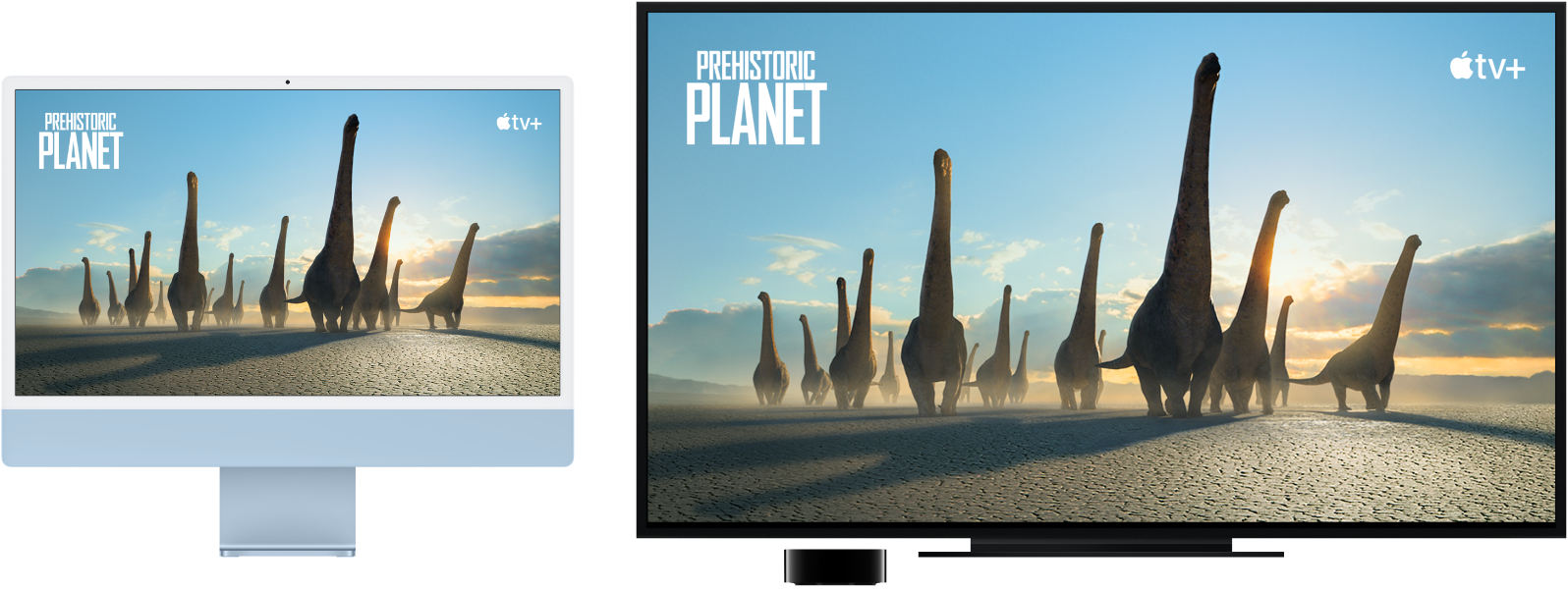
Työpöydän peilaaminen Näyttöpeilauksella: Klikkaa valikkorivillä Ohjauskeskus-kuvaketta ![]() , klikkaa Näytön peilaus
, klikkaa Näytön peilaus ![]() ja valitse sitten Apple TV:si. Kun AirPlay on aktiivinen, kuvake muuttuu siniseksi.
ja valitse sitten Apple TV:si. Kun AirPlay on aktiivinen, kuvake muuttuu siniseksi.
Huomaa: Jos Mac tukee AirPlay-näyttöpeilausta, AirPlayn tilakuvake näkyy Macin valikkorivillä, kun Macin kanssa samassa verkossa on Apple TV. Katso Videoiden suoratoistaminen tai iPhonen, iPadin tai iPod touchin näytön peilaaminen AirPlayn avulla.
Joissain tilanteissa voit käyttää AirPlay-näyttöä, vaikka et olisi samassa Wi-Fi-verkossa kuin Apple TV (vertaisverkossa käytettävä AirPlay). Jos haluat käyttää AirPlayta vertaisverkossa, tarvitset Apple TV:n (3. sukupolven rev A, malli A1469 tai uudempi), jossa on tvOS 7.0 tai uudempi.
Sisällön lähettäminen muista laitteista Maciisi: Voit esimerkiksi katsella ja kuunnella muissa laitteissa toistettavia videoita ja musiikkia Macissasi. Voit peilata iPhonesi tai iPadisi näytön Macissa tai laajentaa sen näyttöä käyttämällä Macia toisena näyttönä ominaisuutta tukevissa apeissa, kuten Keynotessa ja Kuvissa. Voit käyttää Maciasi AirPlay 2 -kaiuttimena musiikin tai podcastien striimaamiseen Maciisi, tai toisena kaiuttimena eri huoneissa olevaa äänentoistoa varten. Macisi toimii kaikkien Apple-laitteiden kanssa, ja laitteiden yhdistäminen on entistä helpompaa, jos laitteet käyttävät samaa Apple ID:tä.
Verkkovideoiden toistaminen työpöytää näyttämättä: Kun löydät AirPlay-kuvakkeella ![]() varustetun verkkovideon, klikkaa kuvaketta ja valitse sitten Apple TV:si.
varustetun verkkovideon, klikkaa kuvaketta ja valitse sitten Apple TV:si.
Vinkki: Jos kuva ei sovi HDTV-näyttöön, kun peilaat näytön, säädä työpöydän kokoa siten, että kuva on paras mahdollinen. Klikkaa AirPlay-kuvaketta ![]() videossa ja valitse vaihtoehto kohdasta ”Työpöydän koon sovitus”.
videossa ja valitse vaihtoehto kohdasta ”Työpöydän koon sovitus”.
Apple TV myydään erikseen osoitteessa apple.com, paikallisessa Apple Storessa tai muissa jälleenmyyntipisteissä.
Lisätietoja: Jos haluat lisätietoja AirPlaysta, katso AirPlayn käyttäminen Macin sisällön striimaamiseen HDTV:hen macOS:n käyttöoppaassa. Lisätietoja toisen näytön käytöstä iMacin kanssa löytyy kohdasta Ulkoisen näytön liittäminen iMaciin. Voit selvittää ongelman Applen tukiartikkelin Jos näytön peilaaminen tai suoratoisto ei onnistu AirPlay-yhteensopivassa laitteessa avulla.